Устройства с сертификатом DLNA (Digital Living Network Alliance) позволяют обмениваться контентом между устройствами в доме по домашней сети Wi-Fi. Например, можно настроить компьютер VAIO в качестве сервера DLNA и получить доступ к музыке, видео и фото на экране телевизора. У Sony есть разнообразные устройства с поддержкой DLNA — проигрыватели дисков Blu-ray, телевизоры, компьютеры, смартфоны и планшеты Sony и другие.
ПРИМЕЧАНИЕ. Не все устройства Sony поддерживают DLNA. Чтобы узнать, поддерживает ли ваше устройство DLNA, обратитесь к его техническим характеристикам или руководству пользователя. Руководства размещены на сайте поддержки.
Как работает DLNA?
Устройства с поддержкой DLNA можно подключать к домашней сети так же, как компьютер или смартфон. Когда соединение установлено, выбранные папки на серверном ПК можно просматривать на экране телевизора. Вы можете выбрать музыку для воспроизведения или видео и фото для просмотра.
Такие приложения для обмена файлами, как Windows Media Player, программное обеспечение медиасервера VAIO, медиасервер Serviio DLNA, ПО для потокового воспроизведения мультимедиа Twonky или EyeConnect UPnP AV, обеспечивают интерфейс между телевизором и компьютером.
Зачем нужна настройка DLNA на Андроид ТВ приставке
Музыкальные файлы сортируются по названию, исполнителю, дате выпуска и изображению на обложке, а фотографии отображаются в виде эскизов для быстрого выбора. Видео отсортированы по имени файла. Вы можете перейти к необходимому файлу с музыкой, видео или фото, нажать на этот файл и воспроизвести его или просмотреть.
Что необходимо для просмотра фото, видео и прослушивания музыки на устройстве с поддержкой DLNA?
Для просмотра фото, видео и прослушивания музыки на устройстве с поддержкой DLNA необходимо следующее:
- Действующая сеть: необходимо проводное или беспроводное соединение устройства с домашним высокоскоростным интернетом или локальной сетью LAN.
- Цифровой медиасервер с сертификатом DLNA: отвечает за хранение контента и предоставляет доступ к этому контенту цифровым медиаплеерам, персональным компьютерам, подключенным к сети, и сетевым системам хранения.
- Цифровой медиаплеер с сертификатом DLNA или клиент: эти устройства способны находить фото и видео на других устройствах с сертификатом DLNA и воспроизводить их на телевизоре, стереосистеме, проигрывателях дисков Blu-ray и игровых консолях.
ПРИМЕЧАНИЕ. Дополнительно для поиска контента на цифровых медиасерверах и его воспроизведения на цифровых медиаплеерах можно использовать цифровой медиаконтроллер. К цифровым медиаплеерам относятся планшеты с выходом в интернет, цифровые камеры с поддержкой Wi-Fi и карманные персональные компьютеры (КПК). Узнайте больше о DLNA и всех сопутствующих требованиях.
Технические характеристики продукта
Чтобы просмотреть технические характеристики продукта, нажимайте на раскрывающиеся разделы ниже.
Телевизоры можно настроить для подключения к серверу DLNA. После этого такой контент, как музыка, видео и фото, станет доступен для воспроизведения через домашнюю сеть Wi-Fi. Подробнее о настройке DLNA-соединения см. в руководстве пользователя вашего телевизора. Руководства размещены на сайте поддержки.
Как из обычного телевизора с функцией dlna сделать Smart TV при помощи мобильного телефона
Проигрыватели дисков Blu-ray и медиаплееры Sony можно настроить для подключения к серверу DLNA. После этого такой контент, как музыка, видео и фото, станет доступен для воспроизведения через домашнюю сеть Wi-Fi.
- Как подключить устройства Sony с функцией Party Streaming к той же домашней беспроводной сети?
- Как выполнить поиск и устранение неисправностей, если определенный контент DLNA не отображается или не воспроизводится на проигрывателе?
Будь то определенная песня или ваш любимый фильм, аудиовизуальная (AV) система с сертификатом DLNA обеспечивает потоковую передачу цифрового контента с любого устройства с поддержкой DLNA по вашей домашней беспроводной сети. Контент можно передавать с ПК на беспроводную акустическую систему или с планшета на систему домашнего кинотеатра — аудиовизуальная система с сертификатом DLNA обеспечивает полную свободу выбора.
- Что такое функция PARTY STREAMING и каковы ее возможности?
- Приложение NS Setup
Планшет Sony — это пульт управления всеми домашними системами у вас на ладони. Используйте его для дистанционного доступа к видео или фото на ПК с сертификатом DLNA. Передавайте контент и просматривайте его на телевизоре с сертификатом DLNA.
- Как пользоваться приложением DLNA?
- Как передать контент с медиасерверов DLNA на медиаплееры DLNA?
- Как передать контент с планшета Sony на медиаплеер DLNA?
- Какие приложения на планшете Sony поддерживают функцию трансляции?
- Какие форматы данных поддерживает приложение «Альбом»?
- Какие форматы данных поддерживает приложение WALKMAN?
- Какие форматы данных поддерживает приложение «Галерея»?
- Какие форматы данных поддерживает приложение «Музыкальный плеер»?
Для просмотра этого видео в Youtube примите все файлы cookie.
Зайдите в настройки файлов cookie ниже и включите сохранение файлов cookie для Youtube в разделе «Функциональные».
Источник: www.sony.ru
Что такое поддержка DLNA в телевизоре

Телевизор по сравнению с компьютерными мониторами – лучшее решение в случае с семейными просмотрами медиафайлов. Использование технологии DLNA расширяет возможности пользователей, облегчает доступ к определённым функциям. Благодаря этому можно будет смотреть файлы не только с жёстких дисков, но и те, что расположены в интернете.
Расшифровка понятия DLNA
DLNA – обозначение способа, применимого, когда передают данные. Использование таких технологий упрощает работу с каналами беспроводной, проводной группы. Информация начнёт перемещаться между устройствами сразу после включения режима «сервер-клиент».
И серверами, и клиентами бывают разные группы устройств:
- Фото-, видеокамеры.
- Планшеты.
- Телефоны.
- Компьютеры.
Телевизор для них становится клиентом. У него информация только принимается, тогда как сервер отвечает за хранение, передачу сведений. Технология DLNA работает не только при наличии устройств, но и после скачивания программ. Собственные разработки, поддерживающие ту или иную технику, у каждой компании.
Первый шаг – установка соответствующих программ, подключение самих устройств к одной и той же сети. Неважно, используется проводной вариант, или речь о WiFi. После этого начинаются первые попытки создать единую систему. Технологии DLNA и Смарт ТВ во многом похожи друг на друга. Но у каждой из них – своё предназначение, отличающееся от другого варианта.
Смарт ТВ позволяет соединиться с интернетом. DLNA работает только с сервером. Защита в последнем случае повышается. Ведь серверами становятся различные устройства, снабжённые антивирусными программами и системами.

У сетей каждого из видов есть отрицательные, положительные стороны. Проводные сети упрощают получение качественных сигналов даже там, где толстые стены блокируют сигналы. Недостаток – в том, что при установке часто приходится нарушать структуру других конструкций. Необходимость подобных манипуляций отпадает при беспроводных каналах. Но они могут сильно зависеть от различных препятствий и материалов, которые использованы для их изготовления.
Поддержка технологии на ТВ: о возможных вариантах
Поддержка технологии осуществляется в двух вариантах:
В случае со встроенной поддержкой всё работает во многом похоже на Смарт ТВ. Разъёмы USB организуют соединение с каналом проводного типа. У беспроводных каналов основа – модули WiFi. Воспроизведение повышает качество благодаря драйверам, кодекам от каждого конкретного производителя.
Внимание! Но в большинстве случаев кодеки выпускают без дополнительных функций вроде масштабирования и других подобных.
При внешней поддержке предполагается использование различных устройств:
- Blu-Ray плееры.
- Рессиверы спутникового или цифрового телевидения, и так далее.

У каждого варианта и здесь есть плюсы, минусы. При встроенной поддержке просто работать с любыми подключаемыми устройствами, если они совместимы. Но зато нельзя, к примеру, посмотреть Blu-Ray диски.
Как пользоваться
Технология UPnP – база, на основе которой всё работает. Благодаря этому образуется стабильное, уверенное соединение с сетью и любыми потоками данных, используемый формат значения не имеет.
В качестве транспортного применяют протокол с обозначением TCP/IP. Этот компонент обязателен для последних версий игровых приставок. Ниша имеет поддержку со стороны уже более 200 производителей. Постоянное совершенствование способствует увеличению скорости, точности технологии.
Достаточно соответствующего программного обеспечения, чтобы внедрить технологию в обычный телевизор или компьютер. Можно воспользоваться и обычными приложениями, а можно выбрать специальные разработки. Но при работе с ними возникают определённые трудности. Обмен, маршруты потоков проходят по различным сценариям во время управления.
Для удобства основные устройства для таких сетей можно разделить на несколько классов:
- Сетевые бытовые устройства. Речь о принтерах, телевизорах, плеерах разных видов.
- Портативные устройства вроде телефонов и планшетов, камер.
- Приспособления многофункционального назначения. Это виды аппаратуры, поддерживающие дополнительные сетевые стандарты.
Внимание! Между всеми компонентами организуется перемещение информации. Главное – обеспечить устойчивую работу, позаботиться о совместимости устройств.
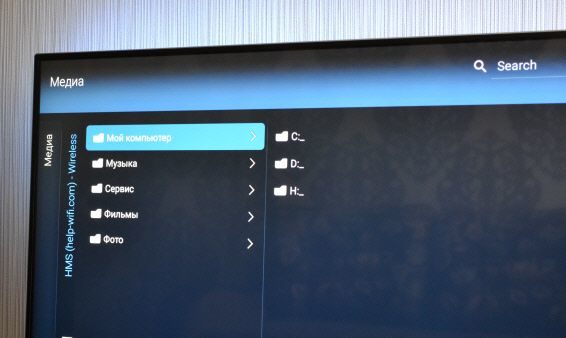
Настройка сетей
Главное преимущество технологий как раз заключается в возможности обустроить сети с различной структурой. Но есть общие принципы, часть которых подходит для многих ситуаций. DLNA сервер – это центр или сердце системы. В его роли выступают различные устройства, о которых говорилось ранее.
Следующие компоненты включены в самые простые схемы, подходящие для типовых домов:
- Мобильный телефон.
- Телевизор.
- Ноутбук.
- Компьютер.

Допускается применение домашних компьютеров, роутеров со специальной прошивкой. Идеальный вариант – приобретение NAS или специального сетевого хранилища. Оно обычно работает в режиме реального времени. Главное назначение устройств – хранение данных, обмен ими. Управление осуществляется по сети, в том числе – через обычные браузеры.
Каждый производитель даёт своё название технологии DLNA, поддерживаемой техникой:
- AirPlay у
- Sinple Share от Philips.
- Smart Share в случае с LG.
- AllShare для Samsung.
Требуется открывать определённые папки, чтобы другие пользователи сети получили доступ к информации. Сервер обычно занимается поиском автоматически по папке «Мои документы», на системном диске. Потому рекомендуется размещать все важные файлы в этом месте.
Важно! При подключении новых устройств важно позаботиться о поиске правильной сети. Если сразу всё не происходит – велика вероятность появления проблем с программным обеспечением. После выбора правильных элементов и достижения их совместимости всё работает автоматически, с соблюдением правильных скоростей.
Размер экрана влияет на цену телевизора, работающего с технологиями DLNA. 10-30 тысяч рублей – стоимость устройств с диагональю в пределах 15-20 дюймов. Если этот показатель доходит до 50 и более дюймов, то и цены увеличатся – достигнут 60-150 тысяч рублей. Место производства вместе с поддержкой допфункций и маркой тоже играют роль при установлении определённых рамок для каждой модели. Уменьшаются цены, если модели собраны на территории России, а не в других странах, в Европе или США, Японии.
Источник: setafi.com
Технология DLNA – что это такое?
Передавать файлы в одной сети между разными устройствами без проводов весьма удобно. Технология DLNA позволяет обмениваться данными не только с другим компьютером, но и с планшетом, телевизором или принтером. Посмотреть фильм с компьютера на телеэкране или распечатать информацию напрямую с телефона – для этого вам не понадобится другое оборудование, достаточно правильно настроить сервер. Что такое DLNA, как пользоваться, возможности и ограничения – мы собрали в статье.

Основные понятия
DLNA позволяет пересылать медиаконтент между объектами в сетевой группе. Типы передаваемых файлов зависят от установок, встроенным производителем техники, также нельзя отправить целиком изображение с экрана – передается только конкретный файл. Участвовать в передаче могут устройства, в которые встроена поддержка технологии. Кроме аббревиатуры DLNA она может обозначаться как AllShare (у техники Samsung), AirPlay (Apple), SmartShare (LG). Это может быть:
- Домашнее сетевое оборудование – телевизоры, принтеры, медиаплееры, хранилища данных.
- Портативное – смартфоны, видеокамеры, планшеты, ноутбуки.
- Адаптеры, которые преобразуют контент к нужному формату.

Передающее устройство – сервер – хранит и пересылает информацию на клиента. Сервером может выступать компьютер, телефон, видеокамера или фотоаппарат. Телевизор всегда выступает только клиентом, принимающим информацию. Поддержка DLNA в телевизоре означает, что прибор умеет принимать видео, аудиофайлы и фото от сервера и выводить их на свой экран. Если в ТВ не встроена технология DLNA, используйте внешний адаптер, плеер или ресивер цифрового ТВ с возможностью объединения в сеть.
Настройки
Для создания DLNA-подключения надо соединить устройства в одну сеть и настроить сервер для передачи данных. Соединять в сеть оборудование можно по проводу через Ethernet или беспроводным способом через Wi-Fi, подключив их к одному маршрутизатору. Вам потребуется ввести пароль от роутера для каждого объекта.
Средствами Windows 10
Для пересылки файлов на устройстве, с которого будет передаваться контент, надо установить специальную программу и выделить доступные ей каталоги. DLNA сервер Windows 10 легко настроить с помощью штатных функций ОС. В «Проводнике» запустите папку с файлами. Кликните на одном из них правой кнопкой мышки, в подменю перейдите на «Передать на устройство». В раскрывшемся перечне выберите объект, на который надо переслать контент.

Появится форма плеера со списком воспроизведения, на клиенте запустится файл. На сервере вы можете управлять процессом – ставить на паузу, перематывать, отключать.
Еще одна возможность создать DLNA-сервер в Windows – утилита «Параметры потоковой передачи». Найдите ее поиском в «Пуске», при запуске кликните на «Включить потоковую передачу…». В параметрах впишите название для сервера, в перечне устройств поставьте галочки «Разрешено» напротив объектов, которые смогут получать файлы.

Теперь остается на клиенте открыть файлы сервера, выбрав его в качестве источника сигнала. На некоторых ТВ надо зайти в специальное приложение: «Медиа» или компоненты Smart TV. Вы увидите стандартные папки Windows 10 «Видео», «Изображения» и «Музыка», любые файлы из них можно запустить для воспроизведения. Поэтому любой фильм, который вы хотите посмотреть, надо обязательно предварительно скопировать в каталог «Видео».
Но это не всегда удобно, ведь домашняя видеотека может храниться в других каталогах или на внешних дисках. Обойти это условие несложно с помощью встроенного проигрывателя Windows Media. В его меню слева выберите «Видео» (или «Музыка»), зажмите правую кнопку мышки и зайдите в «Управление видеотекой». В списке нажмите «Добавить», укажите нужную папку. После сохранения указанный каталог будет доступен на всех клиентах.

В верхнем меню проигрывателя есть пункт «Поток» — через него можно включить потоковое вещание или изменить его параметры.
Сторонние программы
Создать DLNA сервер на ОС Windows 7 или старшей версии можно через сторонние программы:
- Kodi;
- Домашний медиа сервер (UPnP, HMS);
- Plex.

Чтобы использовать планшет или смартфон в качестве сервера, на него также надо установить DLNA-приложение. Для Андроид можно выбрать бесплатные MediaHouse или Bubble UPnP.
После установки выбранного приложения на компьютере или смартфоне надо:
- отметить источник – устройство, с которого будут передаваться данные;
- указать приемник;
- открыть папку с файлами для передачи.
Программа автоматически создаст сервер, он появится в перечне доступных подключений на остальных устройствах сети.
Недостатки DLNA
Воспроизведение через потоковое вещание иногда тормозит и зависает, особенно если вы запустили на передачу большой видеофайл. На скорость и качество передачи сильно влияет маршрутизатор – у недорогих слабых моделей не хватает пропускной способности. Покупки нового роутера можно избежать – просто отключайте все закачки, онлайн-игры, отсоедините смартфоны, чтобы снизить нагрузку на сеть.
Улучшить качество соединения помогут и провода – если клиент и сервер подключены к маршрутизатору кабелем, а не через Wi-Fi, канал между ними станет гораздо стабильнее.
Могут воспроизводится не все типы файлов, а видео в Full HD – передаваться в худшем качестве. Редкий видеоформат преобразуйте к стандартному AVI, который поддерживает большинство производители.
Заключение
Технология DLNA облегчает передачу файлов в сети. Пересылать с ее помощью можно не любой контент, но для видео, музыки и картинок она работает неплохо. Сложных настроек не потребуется, если же ваш телевизор не поддерживает DLNA – купите специальный адаптер.
Как вам статья?
Источник: droidov.com